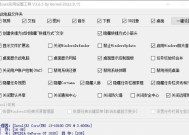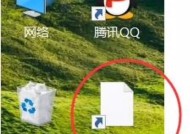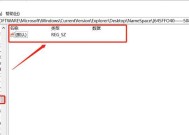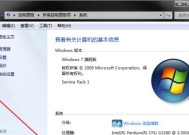苹果电脑系统恢复步骤是什么?
- 问答百科
- 2025-05-28
- 17
- 更新:2025-05-09 18:07:28
在使用苹果电脑时,我们偶尔会遇到系统问题,如启动故障、性能下降或软件冲突等,这时候系统恢复就显得尤为重要。本文将详细指导您如何一步步恢复苹果电脑的系统,确保您能够顺利地完成操作。
了解系统恢复前的准备工作
在开始系统恢复之前,您需要确保以下几个重要的事项已经完成:
备份数据:在进行系统恢复前,请确保您已经备份了所有重要数据。虽然系统恢复会保留您的个人文件,但建议您使用时间机器(TimeMachine)或其他备份工具进行额外备份。
网络连接:确保您的电脑连接到稳定的互联网,因为恢复过程中可能需要下载文件。
电量充足:如果您的Mac是笔记本电脑,建议充电至50%以上,以防恢复过程中电脑电量耗尽。
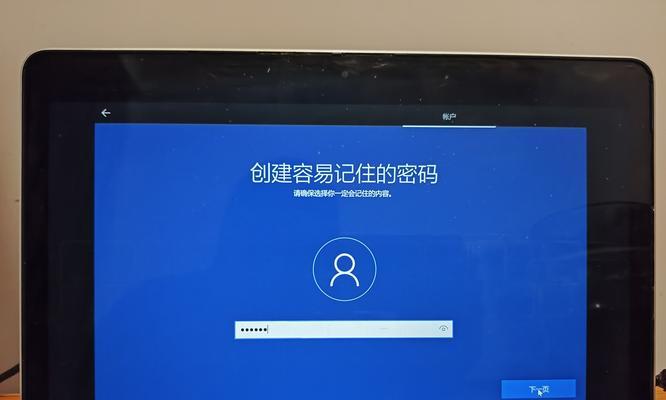
使用恢复模式进行系统恢复
苹果电脑内置了名为“恢复模式”的功能,它可以帮助您重新安装macOS或者进行一些故障排除。以下是通过恢复模式恢复系统的基本步骤:
1.重启您的Mac,然后立即按下并按住`Command+R`键直到看到苹果标志或者一个旋转的地球图标。这将启动您的Mac进入恢复模式。
2.在恢复模式中,您可以选择不同的工具进行操作。如果需要重新安装macOS,点击“重新安装macOS”(或在新版本的macOS中可能显示为“磁盘工具”)。
3.选择“磁盘工具”来修复或重新格式化您的启动磁盘,以确保它可以在重新安装macOS之前使用。
4.如果一切正常,返回主菜单并选择“重新安装macOS”。请按照屏幕上的指示进行操作,这将开始安装过程。
5.安装完成后,您的Mac将会重启,并引导您完成初始设置。

使用安装器进行系统恢复
如果需要使用macOS安装器进行系统恢复,可以按照以下步骤操作:
1.在您的Mac上启动至恢复模式,如上文所述。
2.在恢复模式的菜单中,选择“实用工具”菜单下的“终端”。
3.在终端中输入`/Applications/InstallmacOS[版本名].app/Contents/Resources/createinstallmedia--applicationpath/Applications/InstallmacOS[版本名].app--volume/Volumes/启动磁盘名`并按回车键。请根据您的实际情况替换方括号中的内容,包括[版本名]和[启动磁盘名]。
4.当终端提示您继续时,请输入`Y`并按回车键。
5.终端将会开始创建一个可引导的安装驱动器,完成后您可以重启并使用该驱动器来安装或恢复macOS。
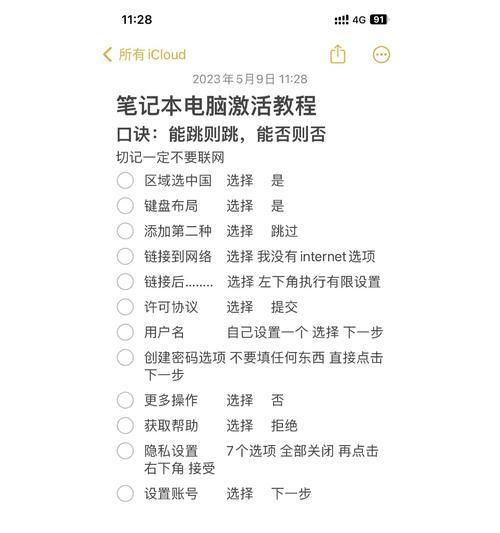
在线系统恢复
如果您的Mac无法正常启动,但互联网连接正常,您还可以使用在线系统恢复功能:
1.在启动过程中按下并按住`Command+Option+R`或`Command+R`键进入恢复模式。
2.如果您看到一个苹果标志,那么您的Mac将尝试在线恢复。连接到互联网后,它会自动下载所需的系统文件。
3.一旦下载完成,Mac将开始重新安装macOS。
综合以上
系统恢复是解决Mac电脑问题的一个有效方法。通过以上步骤,无论是使用恢复模式、安装器还是在线恢复,您都可以根据自己的实际情况选择合适的方式。请记得,在进行任何恢复操作之前备份好您的数据,并确保网络连接的稳定性。希望本文的指南能够帮助您轻松地恢复Mac电脑的系统,并保持您的设备运行流畅。